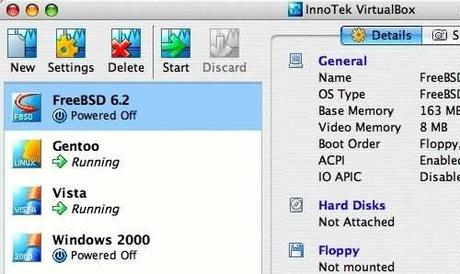
Ahora, que Windows 8 Developer Preview se puede descargar, muchos quieren probarlo. Hay mucho software de virtualización para probar Windows 8 en una máquina virtual sin afectar a la configuración de tu máquina, ya que se puede ejecutar desde dentro de la configuración actual. Ya hemos visto esto en el artículo de Como instalar Windows 8 Developer Preview en VirtualBox y AQUI.
Muchos de estos programas de virtualización requieren de virtualización asistida por hardware o por HAV. Este servicio está disponible en los procesadores que incluyen una opción de virtualización específica, como por ejemplo los procesadores con Intel Virtualization Technology (Intel VT) o AMD Virtualization Technology (AMD-V).
¿Cómo puedes comprobar si tu PC con Windows soporta Virtualización o no?
Hardware Assisted Virtualization Detection Tool
Microsoft proporciona una herramienta llamada Hardware Assisted Virtualization Detection Tool (HAV), que comprueba si el procesador de la computadora soporta el AHV y si esta opción está habilitada.
Cuando ejecutas esta herramienta y si tu sistema es compatible con la virtualización y la opción está habilitada en la BIOS entonces verás lo siguiente:
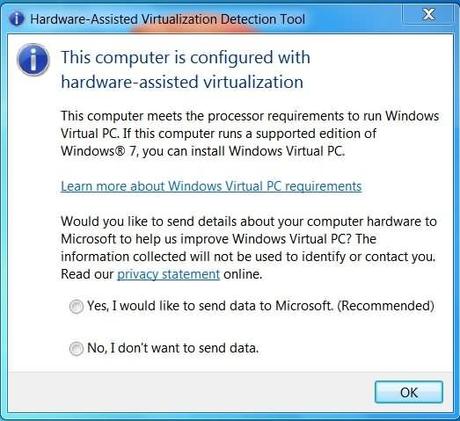
Y si tu PC es compatible, pero no ha sido habilitada en la BIOS, recibirás el siguiente mensaje:
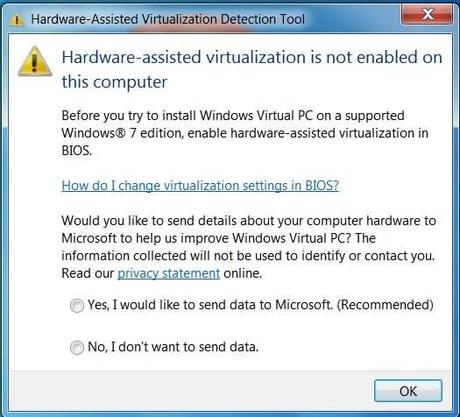
Entonces tienes que activar/permitir el HAV de la BIOS.
Esta captura de pantalla muestra la opción de la BIOS. Esto puede ser diferente en tu sistema en función de la BIOS.
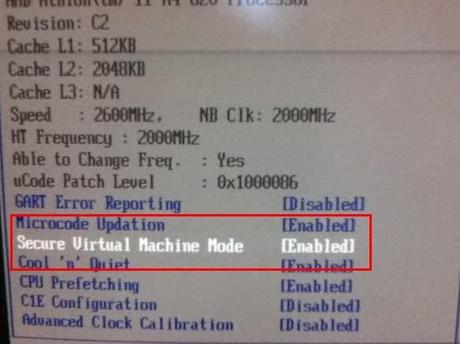
Y si tu PC no es compatible con la virtualización, entonces veras esto:
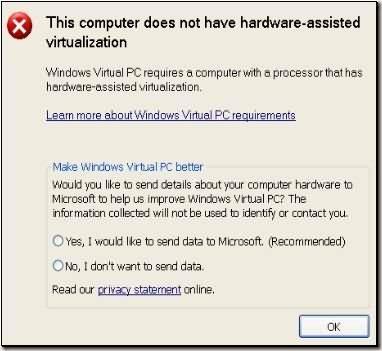
Así que si quieres probar Windows 8 Developer Preview en tu PC utilizando la máquina virtual, o simplemente comprobar si tu computadora Windows es compatible con la virtualización, descarga y ejecuta esta herramienta. Por supuesto, uno siempre puede formatear instalar o hacer una instalación dual, si tu PC no es compatible con la virtualización y si cumple con los requisitos mínimos para el sistema operativo para funcionar.
Descarga la herramienta Hardware Assisted Virtualization Detection Tool aquí.

